Haga el Kindle Fire seguro para sus hijos
Cuando reciba su Amazon Kindle Fire en elcorreo, ya está configurado para su cuenta de Amazon, incluida su tarjeta de crédito. Si tienes niños pequeños en tu casa, sigue estos pasos para proteger tu Kindle Fire a prueba de niños.
Activar la pantalla de bloqueo
Si desea proteger sus datos y no permitir que sus hijos entren en su Kindle Fire en primer lugar, configure una contraseña de bloqueo de pantalla.
Para hacer esto, en la pantalla principal, abra el menú principal y toque Más.

Luego, en la pantalla Configuración, toque Seguridad. En la siguiente pantalla, active Contraseña de bloqueo de pantalla.
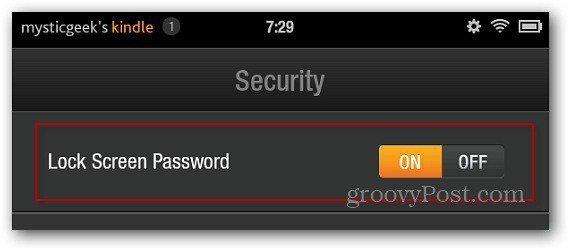
Ahora escriba una contraseña secreta dos veces.
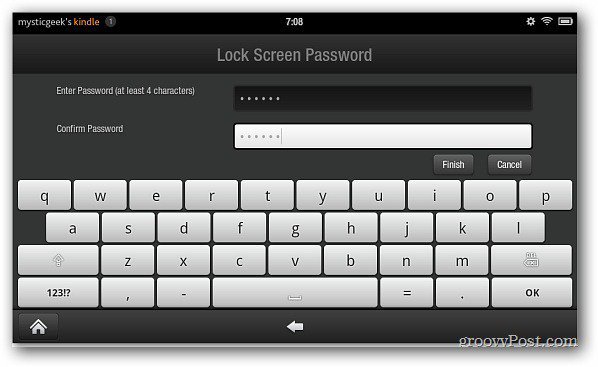
Luego, la próxima vez que alguien intente desbloquear su Kindle Fire, deberá conocer su contraseña. Esta es una manera efectiva de asegurarse de que nadie se meta con su tableta en primer lugar.
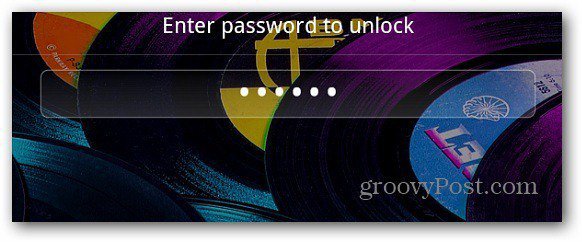
Habilitar bloqueo de contraseña WiFi
Si dejas que tus hijos usen tu Kindle Fire para jugarjuegos o ver películas, definitivamente no quieres que acumulen una enorme factura de tarjeta de crédito. Para evitar que tengan acceso a Internet, proteja con contraseña la conexión WiFi.
Vaya a Configuración y toque Restricciones.
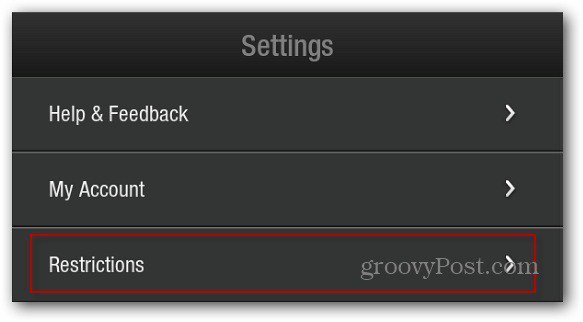
Luego, en la pantalla Restricciones, establezca Habilitar restricciones en ACTIVADO.
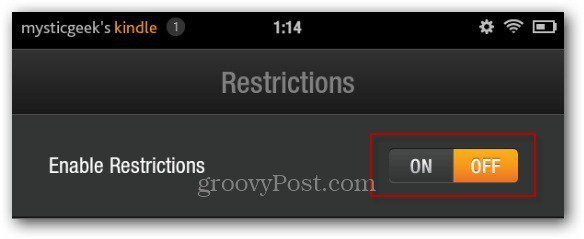
Se le solicitará que cree una contraseña escribiéndola dos veces. Luego volverá a la pantalla de Restricciones. Establezca WiFi protegido con contraseña en ON.
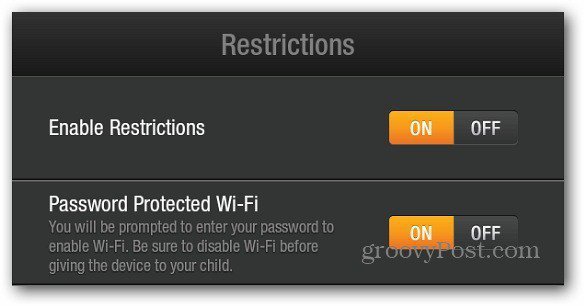
Sin la contraseña de WiFi, no habrá conexión a Internet.
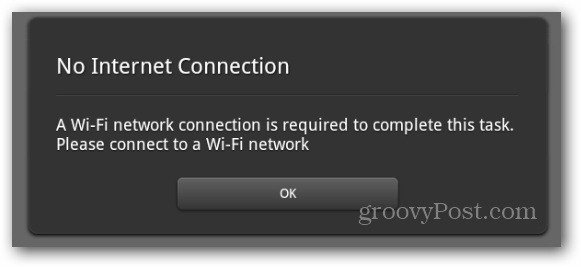
Luego, cuando desee usar WiFi, simplemente ingrese su contraseña de restricción y navegue a través del navegador Silk.
Eliminar contenido de medios inapropiado
Ahora que tienes tu Kindle Fire bloqueado,probablemente haya canciones, juegos y películas inapropiados que haya disfrutado en el dispositivo. Al momento de escribir este artículo, no hay una manera de restringir las aplicaciones o los medios digitales, como en el iPad. Lo que puede hacer es eliminar el contenido que no desea que vean sus hijos.
Mantenga presionada la canción, película o videojuego cuestionable hasta que aparezca la siguiente pantalla. Toque Eliminar del dispositivo.
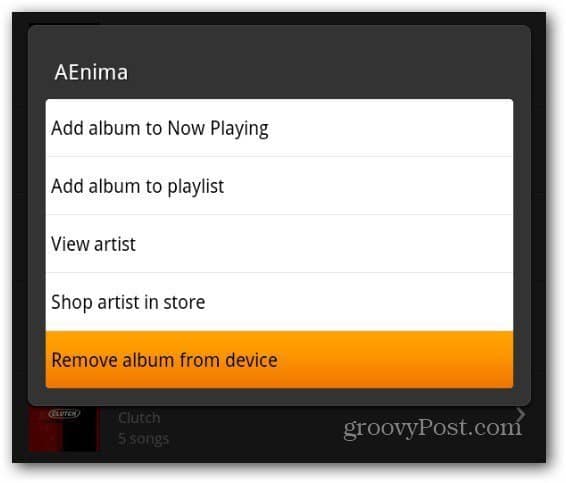
Luego toque Sí cuando aparezca el mensaje Confirmar eliminación.
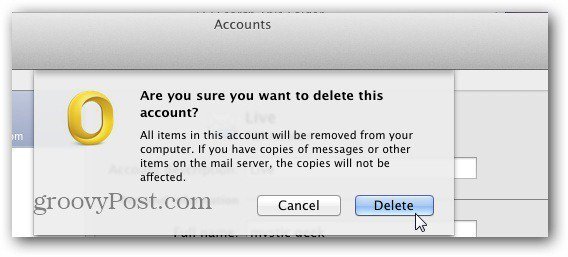
A menos que haya cargado el contenido en la unidad local de su Kindle Fire, el contenido se almacena en la nube. Así que no te preocupes por perderlo. Puedes descargarlo nuevamente.
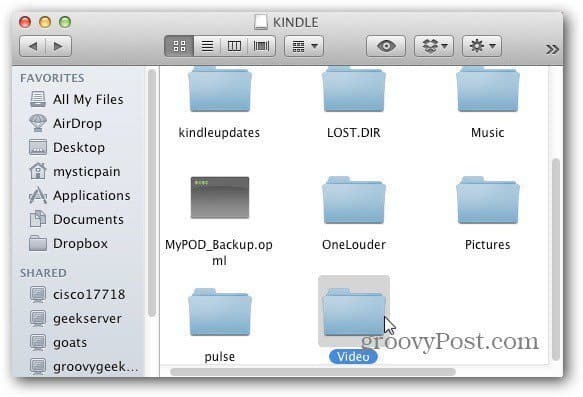
Dependiendo de lo que tenga en su Kindle Fire, es posible que desee eliminar elementos del Carrusel o eliminar elementos de la pantalla de inicio.
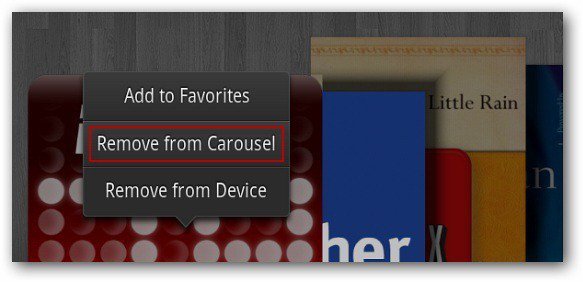
Este método es tedioso, pero efectivo. Con suerte, en la próxima actualización de Kindle Fire, veremos mejores controles para restringir el contenido.










Deja un comentario